Disclaimer: Tämä viesti voi sisältää affiliate-linkkejä, eli saamme pienen provision, jos teet ostoksen linkkien kautta, ilman kustannuksia sinulle. Lisätietoja löydät Vastuuvapauslauseke-sivultamme.
DNS Probe valmis Ei Internet tai tunnetaan myös nimellä Dns_probe_finished_no_internet on yleinen virhe Google Chromessa. Monet käyttäjät ilmoittivat, että he saivat tämän ongelman usein.
normaalisti tämä virhe johtuu siitä, että tietokoneen tai laitteen oletuspalvelimessa on ongelma. Voit helposti korjata sen muuttamalla oletus DNS-palvelimen muihin DNS-palveluihin, kuten Googlen DNS, OpenDNS, tai ehkä jokin näistä palveluista.
joskus tämä virhe saattaa kuitenkin johtua muista syistä. Siksi, et voinut ratkaista ongelmaa vain muuttamalla DNS-palvelimen. Sen sijaan voit yrittää tyhjentää Google Chromen tiedot (evästeet, välimuistiin tallennetut tiedostot, selaushistoria), suorittaa muutaman komentokehotteen komennon sekä poistaa sovelluksia tai nollata reitittimen tai modeemin korjataksesi sen.
Lue Lisää: Miten vaihtaa DNS-palvelimia Windows, Mac, iOS ja Android
Sisällysluettelo
- 3 Methods to Fix DNS Probe Finished No Internet – Dns_probe_finished_no_internet
- korvaa oletusarvoinen DNS-palvelin kolmannen osapuolen DNS-palvelimella
- Puhdista Google Chromen historia, välimuistitiedostot, evästeet
- Fix Dns_Probe_Finished_No_Internet Error with Command Prompt
- Reboot, Reset tai Change Settings of Your Router Or Modem
- Uninstall Apps That You Are used To Filtering Websites
- Conclusion
3 Methods to Fix DNS Probe Finished No Internet – Dns_probe_finished_no_internet
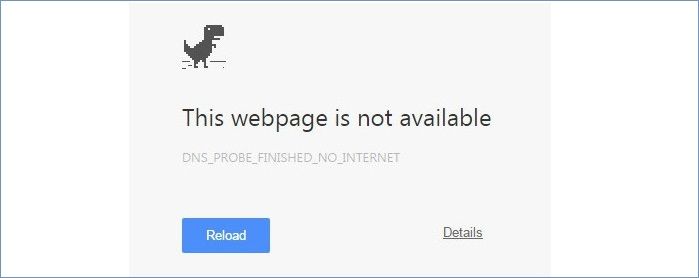
tässä oppaassa, kerron teille viisi hyödyllisiä menetelmiä, joiden avulla voit ratkaista DNS-koetin päättynyt ei Internet-virhe Google Chrome, kuten puhdistaa selaimen, muuttaa oletuksena DNS-palvelin, tai tarkista palomuuri varmista, että se ei estä selaimen onnettomuutena.
korvaa oletusarvoinen DNS-palvelin kolmannen osapuolen DNS-palvelimella
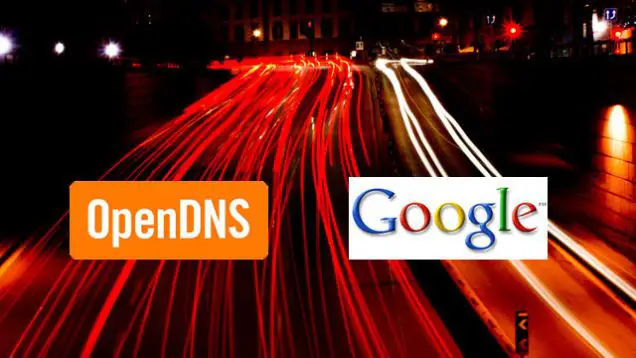
Kuvahyvitys: LifeHacker.com
ensimmäinen askel sinun tulisi ottaa, että korvaa oletuksena DNS-palvelimen tietokoneen tai laitteen kolmannen osapuolen DNS-palvelimen, kuten Googlen DNS tai OpenDNS.
tietokone käyttää oletuksena DNS-oletuspalvelinta, jonka se hakee internet-palveluntarjoajalta (eli ISP: ltä). Kuitenkin, nämä oletus DNS-palvelimet joskus eivät ole vakaita ja eivät vastaa. Se on yksi syy sait tämän ongelman, sekä monia muita ongelmia.
jos haluat korvata tietokoneen tai laitteen oletetun DNS-palvelimen,voit lukea tämän artikkelin saadaksesi lisätietoja. Se on askel-askeleelta artikkeli, joka kertoo käyttäjille, miten vaihtaa DNS-palvelimen tietokoneen tai laitteen, kuten Windows, Mac OS X, iOS, ja Android. Voit myös käyttää tätä menetelmää vaihtaa suosikki DNS-palvelimia nopeammin, sen sijaan, että käytät vain yhtä.
kun olet vaihtanut DNS-palvelinta, Päivitä verkkosivusto tarkistaaksesi, onko virhe jo mennyt. Joskus, sinun täytyy tyhjentää / huuhtele kaikki DNS välimuisti, jotta se toimii.
jos haluat tyhjentää DNS-välimuistin Windows-tietokoneellasi, avaa komentorivi-ohjelma ja kirjoita sitten:
ipconfig / flushdns
ja paina sitten Enter
DNS-palvelimen vaihtaminen auttaa myös ohittamaan ja käyttämään estettyjä verkkosivustoja. Jos se yhdistetään VPN-palveluun, voit ohittaa ja käyttää alueellisesti estettyä sisältöä, kuten Netflixiä tai Hulua.
Puhdista Google Chromen historia, välimuistitiedostot, evästeet
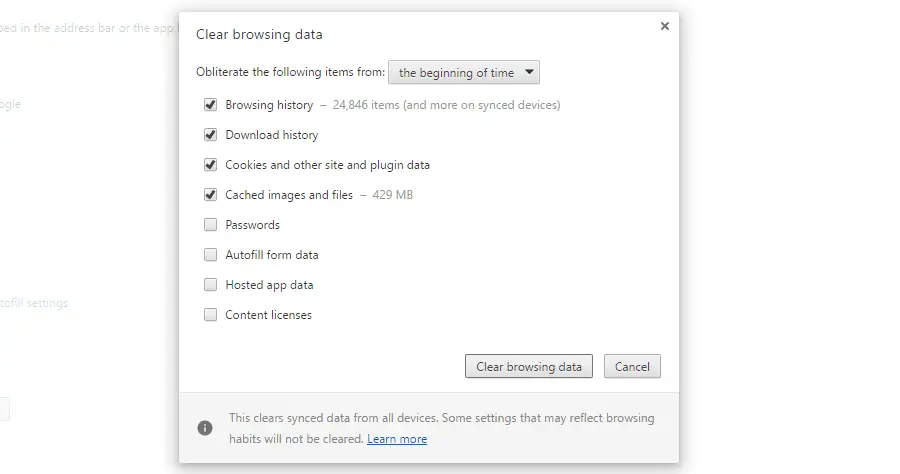
ennen kuin poistat Google Chromen tiedot, voit tehdä toisen tarkistuksen käyttämällä muita internet-selaimia, kuten Mozilla Firefox, Safari, Opera tai UC Browser, testataksesi, onko virhe peräisin selaimestasi vai ei. Jos voit käyttää verkkosivustoja normaalisti jollakin näistä selaimista, tämän DNS-virheen syy tulee todennäköisesti Google Chrome-selaimestasi.
kuitenkin, jos et voi käyttää verkkosivustoja näillä selaimilla, virhe johtuu muista syistä. Sinun ei tarvitse poistaa Google Chromen historiaa, välimuistiin tallennettuja tiedostoja tai evästeitä.
voit puhdistaa Google Chromen selaushistorian, välimuistiin tallennetut tiedostot ja evästeet lukemalla tämän oppaan. Ehdotan, että varmuuskopioit Google Chrome-tiedot ennen kuin jatkat eteenpäin siinä tapauksessa, että muutat mielesi ja haluat hakea tietoja selaimesta, kuten verkkosivusto, jolla olet käynyt ennen, mutta et muista sitä.
Fix Dns_Probe_Finished_No_Internet Error with Command Prompt
If two above methods DNS Probe Finished No Internet error in your Google Chrome with a few commands that help you reset/release/renew your local IP address.
avaa ensin Komentokehoteohjelma painamalla Windows + R ja kirjoita sitten cmd.exe ja paina Enter
Next, type:
netsh winsock reset
Komentokehoteohjelmassa ja paina Enter
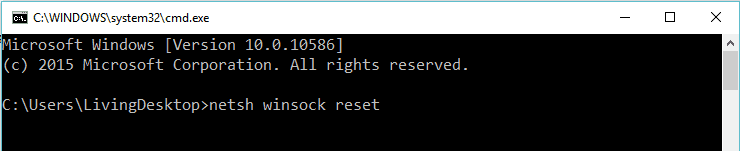
käynnistä Windows-tietokoneesi uudelleen ja Google Chromen pitäisi toimia sen jälkeen.
voit myös korjata tämän DNS-virheen käyttämällä alla olevia komentoja:
- ipconfig /release
- ipconfig /renew
- ipconfig / flushdns
- netsh int ip set dns
- netsh winsock reset
avaa komentokehote ja suorita sitten nämä komennot yksitellen. Sen jälkeen, poistu komentorivi ohjelma ja käynnistä tietokoneesi uudelleen.
Reboot, Reset tai Change Settings of Your Router Or Modem
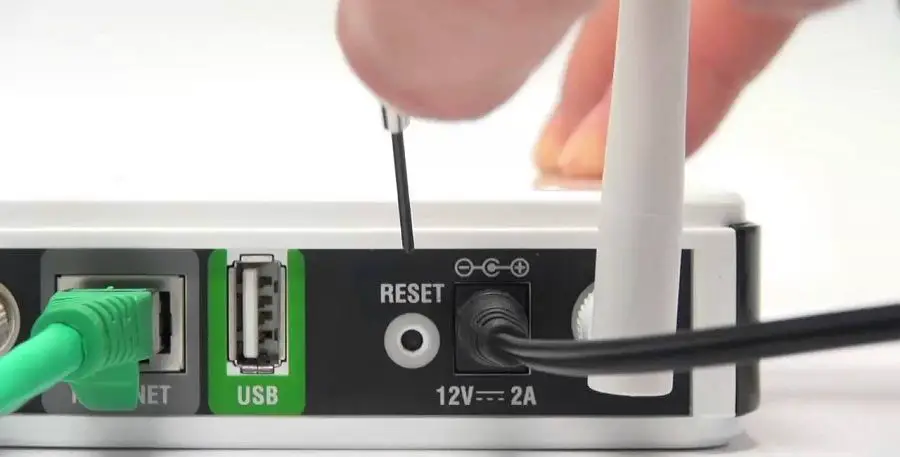
Image credit: YouTube.com
ennen reitittimen tai modeemin uudelleenkäynnistystä, nollaamista tai asetusten muuttamista sinun on tarkistettava ja tarkistettava dns_probe_finished_no_internet-virheen laajuus.
jos se tapahtuu vain Google Chrome-selaimessasi, kun muut selaimet, kuten Mozilla Firefox tai Opera, toimivat edelleen hyvin, voit ohittaa tämän menetelmän.
kuitenkin, Jos koko tietokone ei pääse Internetiin, mukaan lukien selaimet, sovellukset tai sähköposti, sinun pitäisi yrittää uudelleenkäynnistää, nollata reititin tai modeemi sekä muuttaa sen asetuksia.
voit myös irrottaa reitittimen tai modeemin virtakaapelin pois energianlähteestä, odottaa vähintään viisi minuuttia ja sitten kytkeä kaapelin reitittimeen tai modeemiin uudelleen.
Uninstall Apps That You Are used To Filtering Websites
Sometimes, firewall applications or similar programs have bloked specific websites for some reasons. Voit tilapäisesti poistaa nämä sovellukset tarkistaaksesi, aiheuttavatko ne tämän virheen vai eivät. Jos nämä ohjelmat aiheuttivat dns_probe_finished_no_internet virhe, sinun pitäisi poistaa ne ja löytää vaihtoehtoja.
Conclusion
so performally, in order to fix DNS Probe Finished No Internet (or dns_probe_finished_no_internet), you have to perform these steps:
- korvaa oletus DNS-palvelin kolmannen osapuolen DNS-palvelin.
- Puhdista välimuistiin tallennetut tiedostot, evästeet ja Google Chromen historia
- käytä komentokehotetta suorittamaan somes-komentoja, kuten netsh winsock reset, ipconfig /release, ipconfig /renew ja joitakin muita komentoja.
- Tyhjennä kaikki DNS-välimuisti ipconfig /flushdns-komennolla.
- Käynnistä, nollaa tai muuta reitittimen tai modeemin asetukset
- Poista verkkosivustojen suodattamiseen käyttämäsi ohjelmat tai poista palomuuri käytöstä.
